1、电脑找不到wifi网络首先检查WLAN是否启用了,第一步打开电脑设置,第二步点击网络和Internet第三步点击更改适配器选项,第四步右击WLAN然后点击启用就可以了。2、笔记本的无线网卡被禁用解决办法第一步点击设备管理器,第二步找到无线网卡驱动然后右击重新启动。3、WiFi网络本身的原因即路由
1、电脑找不到wifi网络 首先检查WLAN是否启用了,第一步打开电脑设置,第二步点击网络和Internet 第三步点击更改适配器选项,第四步右击WLAN然后点击启用就可以了。 2、笔记本的无线网卡被禁用 解决办法第一步点击设备管理器,第二步找到无线网卡驱动然后右击重新启动。
3、WiFi网络本身的原因即路由器或当地网络出现问题导致的电脑搜索不到WiFi。
4、电脑存在木马病毒可以下载杀毒软件进行杀毒处理。5、硬件损坏如果通过系统设置软件调试后依旧没有解决问题,那就有可能是硬件损坏的问题了,可以进行售后检测维修,而这也是最坏的结果。
电脑一个wifi都检测不到
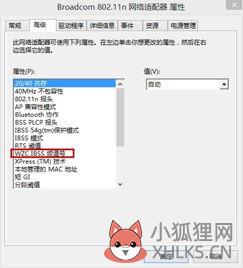
电脑一个wifi都检测不到,原因如下:1、查看是不是电脑的无线网卡出现了故障,如果出现问题了,就赶紧换一个新的。2、检查是不是电脑本身的WLAN设置出现了问题,重新设置WLAN,把之前的记录删除,重新连接,应该就可以了。
3、上面两种情况都不行的话,可能是电脑中病毒了,杀毒处理即可。
笔记本搜不到任何wifi信号
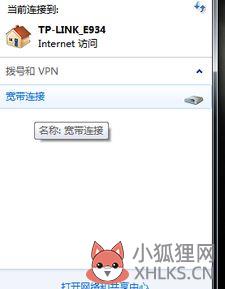
1、检查WLAN是否关闭某些笔记本电脑上,有一个无线功能(WLAN)的开关,如果不小心把无线功能关闭了,如下图所示,那么此时你的笔记本电脑,肯定搜索不到任何的wifi信号了。电脑上WLAN被关闭了解决办法:检查下你的笔记本电脑中,无线功能(WLAN),确保它处于开启状态。
2、检查WLAN是否禁用如果笔记本电脑中 WLAN(无线网络连接) 被禁用了,此时相当于无线功能被关闭,所以笔记本电脑就搜索不到任何的wifi信号了。
解决办法:(1)、同时按住键盘上的 Win + R 组合按键,可以打开运行程序,如下图所示。同时按住键盘上的 Win + R 组合按键PS:Win 按键,在键盘左下角 Alt按键的旁边,Win按键上面有一个微软的logo,很好识别。(2)、在打开的运行程序中输入:ncpa.cpl ,然后点击:确定。输入:ncpa.cpl(3)、在打开的页面中,查看 无线网络连接 (WLAN) 是否被禁用了 ? 如果发现被禁用了,鼠标右击 无线网络连接,然后选择:启用 即可,如下图所示。
启用:WLAN 或者 无线网络连接3、检查服务是否启动笔记本电脑能够搜索、连接wifi上网,必须要确保电脑中的 WLAN AutoConfig 这个服务处于运行状态。你可以按照下面的方法进行检查、设置。(1)、同时按住键盘上的 Win + R 组合按键,可以打开运行程序,如下图所示。
同时按住键盘上的 Win + R 组合按键(2)、在打开的运行程序中输入:services.msc 然后点击:确定。输入:services.msc(3)、在打开的服务界面中,找到 WLAN AutoConfig 这个选项,然后查看它后面的状态信息,如果显示:正在运行,说明没有问题,请直接关闭页面。表示服务运行正常如果显示:已停止,或者没有信息,说明 WLAN AutoConfig 这个系统服务没有工作,按照下面的方式,设置它自动运行。
表示服务没启动双击:WLAN AutoConfig 这个选项打开,然后按照下图所示的信息进行设置设置服务自动启动重要提示:Win10系统中这个服务的名称叫做:WLAN AutoConfig ,其他系统中名称可能不同,请注意查看后面的描述信息,如下图所示。4、检查无线网卡驱动如果笔记本电脑无线网卡的驱动有问题,也可能会导致无线功能不能正常使用。此时,你可以下载 驱动人生 或者 驱动精灵 ,检测下驱动是否有问题?如果检测到无线网卡的驱动程序有问题,可以直接在软件页面中,点击更新驱动程序来解决问题。
5、重新安装系统如果你自己会安装系统,那么重新安装微软原版的系统,相信问题可以得到解决了。 如果自己不会安装,你可以找售后,让售后人员帮你安装,当然了,可能会收取一定的费用。PS:最好不要在外面的电脑店安装,他们给你安装的系统,100%是山寨产品,系统的稳定性、安全性都无法得到保证。补充说明:很多用户的电脑之所以经常出现问题,是因为电脑中的系统是山寨货,系统文件被别人修改了的,造成系统不稳定,使用起来就会出现各种各样的问题。
请注意山寨和盗版的区别,盗版指的是系统文件仍然是微软原版,只不过不是通过正规方式激活的。 而山寨,则是对微软原版系统进行修改后的,网络上下载的99%都属于山寨产品。









